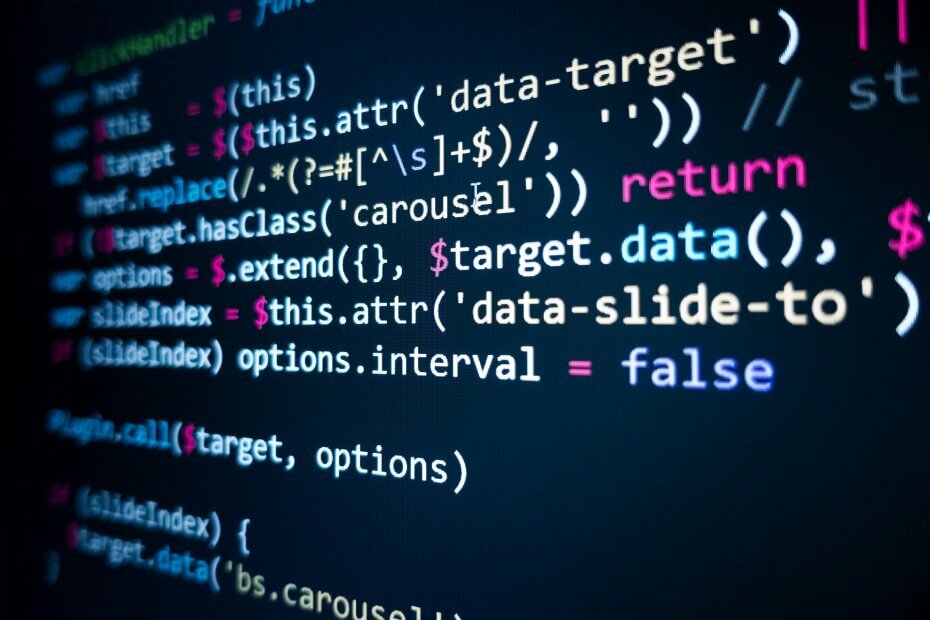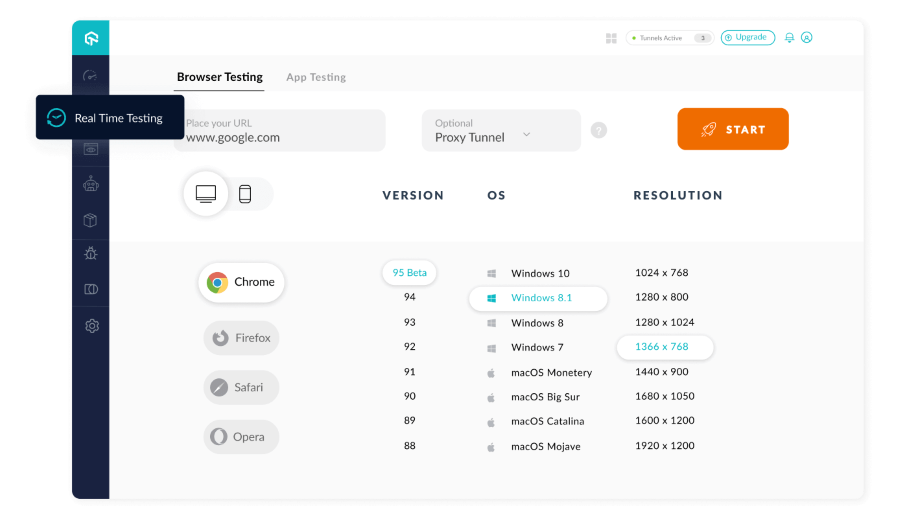
LambdaTest — це розширення для кросбраузерного тестування, яке може бути дуже корисним для розробників. Ви можете тестувати загальнодоступні або локальні веб-сайти та веб-програми.
Ви можете написати свої коди в Visual Studio Code та використовувати це розширення для тестування своєї програми в онлайн-браузері. Він підтримує майже всі веб-браузери та дає змогу тестувати свою програму на реальному пристрої та ОС.
Деякі з найкращі функції LambdaTest Розширення коду Visual Studio:
- Пропонує автоматичне тестування браузера.
- Живе тестування на симуляторах Android та iOS.
- На основі хмарної інфраструктури для неймовірно швидкого тестування.
- Найдетальніший набір тестів Analytics & Observability.
⇒ Отримати LambdaTest
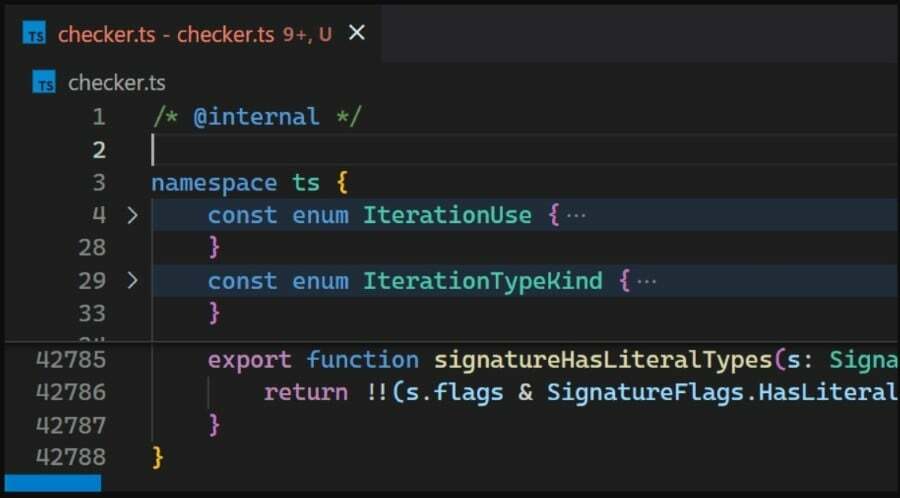
За допомогою Bracker Pair Colorizer ви зможете пофарбувати відповідні дужки у вашому коді тим самим кольором.
Це може допомогти вам легко ідентифікувати під час роботи з функціями, вкладеними компонентами та об’єктами в дужках або дужках. Використовуйте це розширення, щоб знайти відповідні пари та покращити навігацію та доступність.
Деякі з мелірування особливості Bracket Pair Colorizer включати:
- Дозволяє знаходити відповідні пари.
- Покращує доступність.
- Дозволяє розфарбовувати функції, щоб їх було легко зрозуміти іншим.
⇒ Отримайте Bracket Pair Colorizer 2

Ви можете використовувати розширення Better Comments Visual Studio Code, щоб зробити зручні для людини коментарі у вашому коді. Це полегшує іншим зрозуміти вихідний код.
Щоб легше вводити коментарі, все, що вам потрібно зробити, це після подвійної косої риски // та ваших символів, таких як * (для виділеного тексту),! (для помилок і попереджень),? (для питань), TODO (для справ) тощо.
Ось ключ функції Better Comments:
- Підтримка кількох мов.
- Дозволяє легко додавати зручні коментарі.
- Він простий у використанні та виконанні.
⇒ Отримайте кращі коментарі

Якщо ви хочете підтримувати узгодженість своїх кодів, ви можете використовувати розширення Prettier Visual Studio Code. Ви можете налаштувати параметри та зберегти їх за допомогою ярликів.
Коли ви збережете конфігурацію, Prettier автоматично відформатує ваші коди на основі цього та виправить проблеми у ваших кодах. Він підтримує кілька мов, таких як JavaScript, TypeScript, Java, JSON, CSS, HTML тощо.
Ось деякі з них найкращі риси Prettier:
- Установка досить проста.
- Полегшує підтримку узгодженості кодів.
- За потреби обгортає код, щоб зберегти його в межах максимальної довжини.
⇒ Станьте красивішими
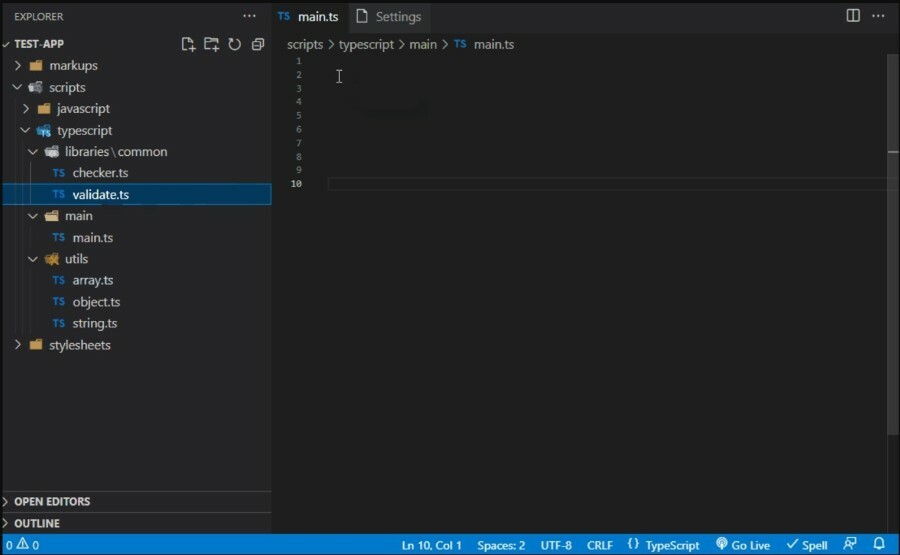
Якщо ви працюєте з великим репозиторієм, розширення Relative Path Visual Studio Code може вам дуже допомогти.
Ви можете використовувати це розширення, щоб знайти відносний шлях до файлу. Все, що вам потрібно зробити, це ввести назву файлу, і розширення знайде файл у поточному місці.
Нижче представлені найкращі особливості розширення Relative Path:
- Знаходить розташування файлу за назвою файлу.
- Дозволяє отримати доступ до будь-якого розташування файлів, особливо у великому сховищі.
⇒ Отримати відносний шлях

Використовуючи розширення GitLens Visual Studio Code, ви зможете дізнатися важливу інформацію про свої коди.
Ви можете зрозуміти, хто, що і чому в них вніс зміни. Процес займає кілька секунд, а розширення також надає вам історію переглядів файлів.
Деякі з найкращі функції GitLens є:
- Дає вам інформацію про те, хто, що та чому змінив коди.
- Відображає історію переглядів змін ваших кодів.
- Пропонує бічну панель для полегшення навігації.
- Ви можете інтегруватися з GitHub, GitLab, Gitea, Gerrit тощо.
⇒ Отримайте GitLens
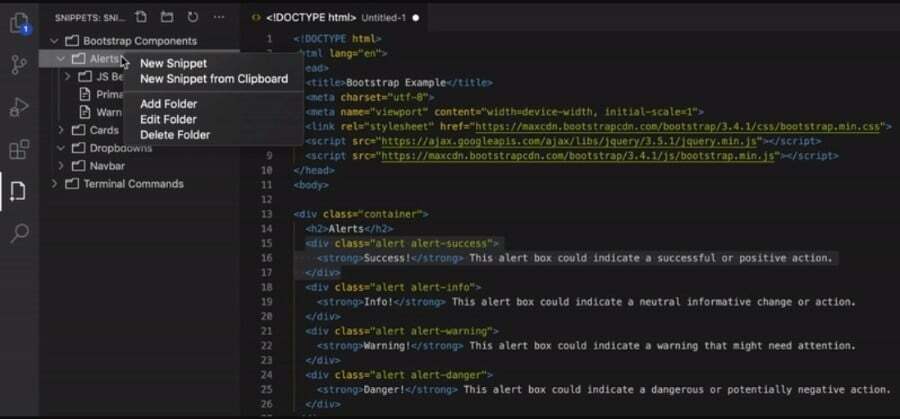
Розширення Snippets дає змогу писати ваші коди швидше, вводячи повторювані коди, такі як цикли складних структур HTM, і легше.
Ви можете використовувати Snippets для розширення функціональних можливостей фрагментів коду, дозволяючи впорядковувати фрагменти, створювати фрагменти, відкривати або редагувати фрагменти та багато іншого.
Перевірте найкращі функції Snippets:
- Ви можете використовувати редактор коду VS, щоб створити фрагмент.
- Упорядковуйте та редагуйте фрагменти.
- Легко вводьте повторювані коди, наприклад петлі тощо.
⇒ Отримати фрагменти

Ви можете використовувати розширення Import Cost Visual Studio Code, щоб відповідати вимогам до розміру вашого імпортованого пакета.
Ви можете бути добре обізнані про розмір імпортованого пакета та звести нанівець проблеми та проблеми, що виникають через розмір доданих залежностей від вашого імпортованого пакета.
Ось найкращі функції розширення Import Cost:
- Підтримує імпорт за замовчуванням.
- Підтримується імпортування всього вмісту.
- Вибіркове та підмодульне імпортування.
- Підтримує як JavaScript, так і TypeScript.
⇒ Отримайте вартість імпорту

Якщо ви любитель Minecraft і програмуєте, вам сподобаються значки Datapack, які можна застосовувати до папок, вкладених папок і файлів.
Він простий у використанні та чудово надає вам пакет вигляду та відчуття Minecraft. Піктограми Datapack створено спеціально для розробників пакетів даних.
Ось ключ Основні моменти значків Datapack:
- Призначений для піктограм Datapack.
- Надає вам вигляд у стилі Minecraft.
- Ви можете застосувати піктограми для папок, вкладених папок, файлів тощо.
⇒ Отримати значки Datapack
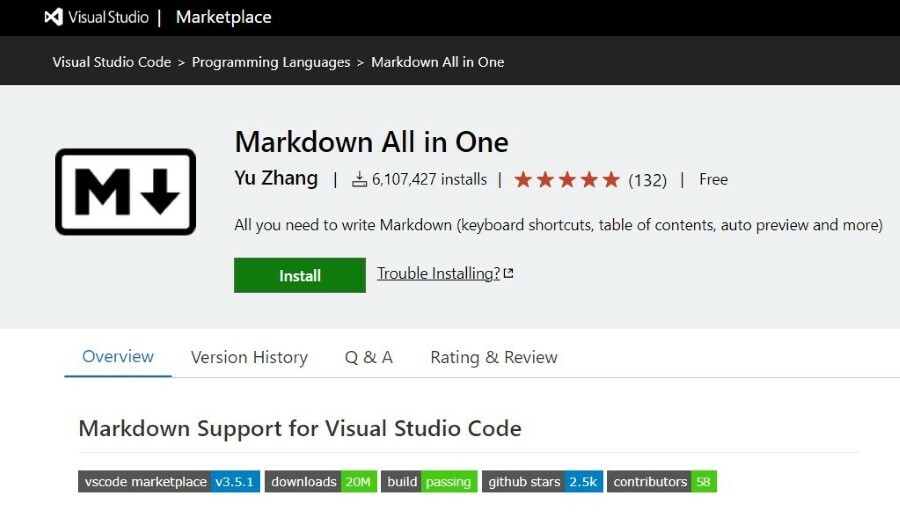
Ви можете використовувати ярлик Markdown All in One, щоб підвищити загальну продуктивність і швидкість у різних технічних областях.
Розширення Markdown All in One Visual Studio Code забезпечує прості у використанні ярлики та автоматичний попередній перегляд вмісту.
Ось деякі з них помітні особливості Markdown All in One:
- Використовуйте ярлики, щоб змінювати текст і додавати речі.
- Пропонує автозаповнення синтаксису.
- Ви можете перемикатися між жирним шрифтом, курсивом, закресленням і форматуванням.
⇒ Отримайте Markdown All in One

Якщо ви розробник-початківець, ви можете скористатися розширенням Tabnine Visual Studio Code на основі AI. Це допомагає підвищити загальну продуктивність.
Він підтримує всі мови, допомагає завершувати весь рядок у реальному часі, генерує всю вашу функцію без потрібно вийти з редактора та написати те, що ви шукаєте, а Tabnine запропонує правильний код для ви.
тут найкращі особливості розширення Tabnine:
- Пропонує завершення всього рядка в реальному часі.
- Дозволяє використовувати природну мову для завершення коду.
- Підтримує всі мови.
- Найкраще для початківців.
⇒ Отримати Tabnine

За допомогою TODO Highlight ви зможете виправити виправлення у своїх кодах. Розширення TODO Highlight Visual Studio Code виділяє завдання, які потребують вашої уваги, і ви можете вирішити їх, коли вам зручно.
Це розширення дозволяє надавати різні кольори вашим TODO для легшої ідентифікації, налаштовувати ключові слова відповідно до вашої зручності тощо.
Ось найкращі функції TODO Highlight:
- Застосовуйте різні кольори для різних завдань.
- Нагадує вам про нотатки, які потребують вашої уваги.
- Анотацію можна попередньо переглянути в окремому файлі.
⇒ Отримати TODO Highlight
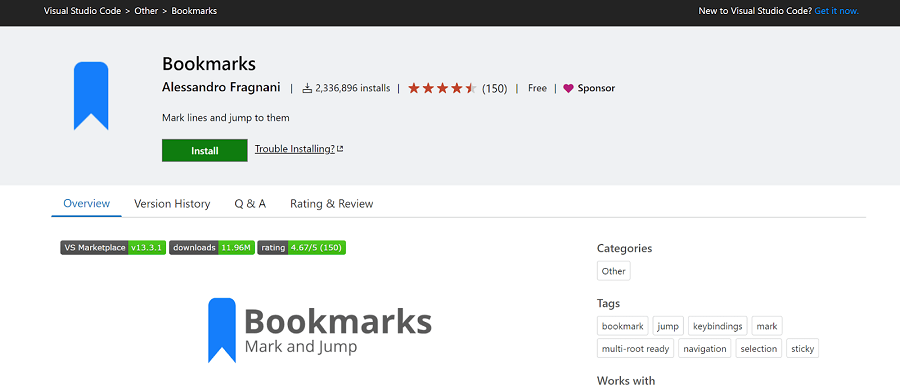
Закладки Розширення Visual Studio Code дозволяє додати закладку до коду. Завдяки цьому вам буде легше переходити між рядками коду та вносити зміни.
Розширення «Закладки» має потужну технічну підтримку, яка допоможе вам із будь-яким запитом, спеціальну бічну панель, перегляд списку всіх закладок у файлі та проекті тощо.
Ось деякі з них основні моменти закладок розширення:
- Додайте закладку до рядка коду.
- Легко переходьте між важливими командами у вашому коді.
- Дозволяє вибирати лінії та області за допомогою закладок.
- Пропонує спеціальну бічну панель із зручнішим доступом.
⇒ Отримати закладки

Використовуючи розширення Auto Rename Tag Visual Studio Code, ви можете легко перейменувати парні теги HTML/XML.
Зокрема, коли ви перейменовуєте один тег HTML/XML, використання цього розширення перейменовує парний тег HTML/XML.
Деякі з найкращих функції Auto Rename Tag:
- Допомагає підвищити ефективність.
- Покращує доступність проектів, у яких використовується багато тегів.
- Надає ті самі функції, що й Visual Studio IDE.
⇒ Отримати тег автоматичного перейменування
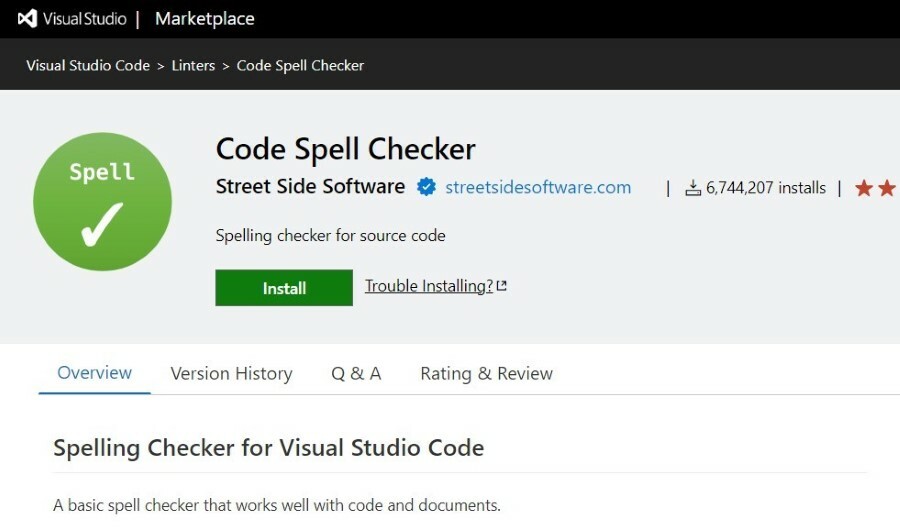
Ви можете скористатися розширенням Code Spell Checker Visual Studio Code, якщо ви погано володієте англійською. Це гарантує, що ваш код вільний від дрібних англійських помилок.
Ніхто не ідеальний, і немає потреби бути ідеальним у англійській мові. Однак, якщо ви презентуєте нашу роботу англійському клієнту, необхідно змусити його зрозуміти ваші рядки коду.
Ось найкращі особливості перевірки орфографії коду:
- Перевіряє вашу англійську та вносить виправлення.
- Добре працює з кодами та документами.
- Слова, яких немає у словнику, будуть виділені лінією та можуть бути додані пізніше.
⇒ Отримати перевірку орфографії коду